如何設定安裝軟體的管理員權限
- WBOYWBOYWBOYWBOYWBOYWBOYWBOYWBOYWBOYWBOYWBOYWBOYWB轉載
- 2024-01-13 23:18:131294瀏覽
現在網路惡意軟體越來越多,一不小心就被安裝一個全家桶,為了防止這種情況的發生,我們怎麼來解決這個問題呢?怎麼樣設定才能讓這個程式以後運行都直接是以管理員的身分執行,下面,小編跟大家介紹設定安裝軟體需要管理員權限的步驟。
我們在使用筆記型電腦時,經常在安裝軟體或對檔案進行操作的時候,系統會提示“需要管理員權限”,這會讓我們感覺到很煩。明明已經使用了管理員帳號登入了,如何解決這樣的問題呢?下面,小編為大家帶來了設定安裝軟體需要管理員權限的圖文。
更多win10教程,盡在小白系統官網。
怎麼設定安裝軟體需要管理員權限
右鍵點擊開始按鈕,在彈出式選單中選擇執行選單項目
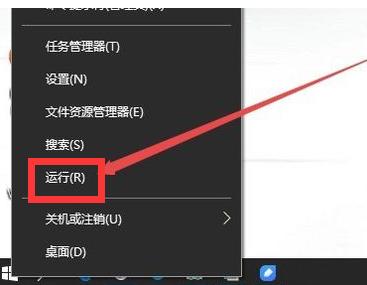
管理員圖-1
在開啟的執行視窗中,輸入指令gpedit.msc,然後點選確定按鈕
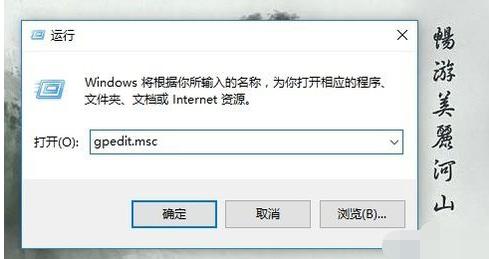
權限圖- 2
在開啟的本機群組原則編輯器視窗中,我們依序展開電腦設定/Windows設定/安全設定/本機原則/安全選項選單項目
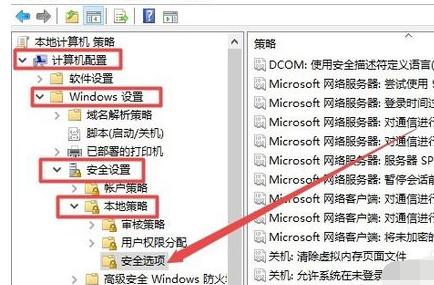
管理員圖-3
在右側開啟的視窗中,找到使用者帳號控制:管理審核模式下管理員的提升提示行為一項,同時雙擊該其開啟其屬性視窗
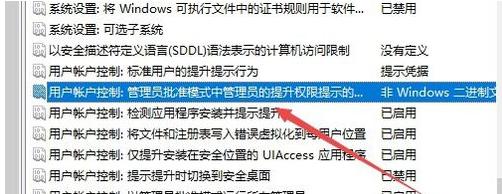
權限圖-4
在開啟的屬性視窗中,我們選擇下拉式選單中的「提示憑證」選單項,最後點選確定按鈕,關閉群組原則編輯器。
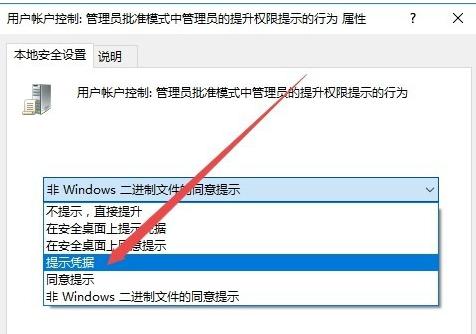
安裝權限圖-5
以後再安裝軟體的時候,就要求我們輸入管理員密碼,如果不知道管理員密碼的話,就無法安裝。從而確保了系統的安全。
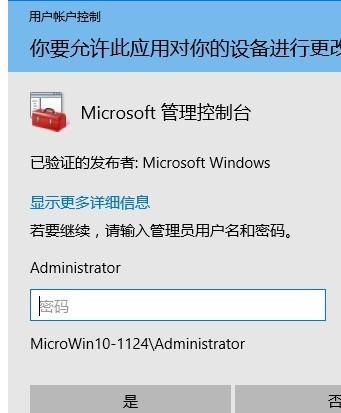
管理員圖-6
以上就是設定安裝軟體需要管理員權限的步驟。
以上是如何設定安裝軟體的管理員權限的詳細內容。更多資訊請關注PHP中文網其他相關文章!
陳述:
本文轉載於:nndssk.com。如有侵權,請聯絡admin@php.cn刪除

